OnePlus 5 har et kapabelt kamera, men som tilfellet er med alle andre kameraer, kan det bli bedre når du lærer dets særegenheter og funksjoner. Disse mulighetene økes av de doble kameraene som gir deg forskjellige oppløsninger, blenderåpninger og brennvidder – pluss den programvareforbedrede portrettmodusen.
For å få mest mulig ut av kameraet til OnePlus 5, følg disse tipsene og triksene.
Slå på kameraets hurtigstart
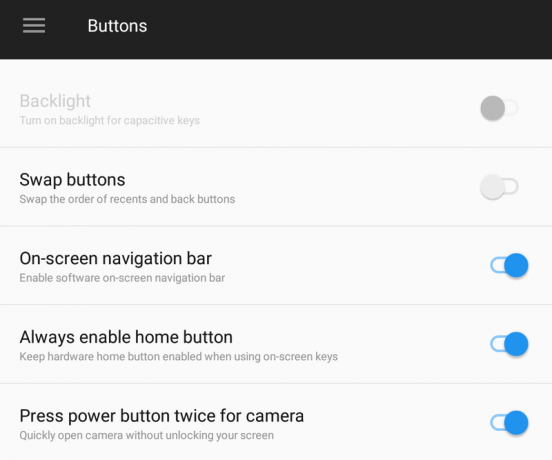
Dette er det enkleste tipset og et som alle kan dra nytte av: å slå på hurtigstartsnarveien til kameraet. Under Innstillinger deretter Knapper du vil se et alternativ for å trykke på strømknappen to ganger for å starte kameraet. Med det aktivert vil du alltid ha kameraet for hånden uten å måtte låse opp telefonen og starte appen manuelt.
Det er neppe noe nytt, men vi er glade for å se det her. Du bør bruke den for å sikre at kameraet er tilgjengelig med et øyeblikks varsel.
Bland det med begge linsene

Den enkleste fordelen med OnePlus 5s doble kameraer er at du har to forskjellige brennvidder å velge mellom ved å trykke på en knapp. Men du bør ikke bare tenke "skyter jeg noe nært eller langt?" når du velger — begge kameraene har sine fordeler, og ikke bare når det gjelder avstand.
Hovedobjektivet tar fortsatt de beste bildene, men det andre objektivet gir et unikt utseende.
Bruk hovedlinsen når du generelt vil ha bilder av høyeste kvalitet. 16 MP-sensoren har større piksler og objektivet har en raskere blenderåpning, som slipper inn mer lys og gir deg et skarpere helhetsbilde. Dette gjelder spesielt for bilder innendørs eller med lite lys, der sekundærkameraet bare ikke får jobben gjort.
Bruk den lange linsen for et strammere synsfelt og unikt perspektiv. Objektivet tilsvarer omtrent 40 mm, noe som er flott for alle slags bilder fordi det er nært det menneskelige øyet når det gjelder synsfeltet, uten å være så langt at det føles som et teleobjektiv. Den er flott for gatescener eller bilder der du vil ha fokus mer på en enkelt del av et bilde i stedet for hele visningen.
Portrettmodus er ikke for alle typer scener
Med Portrettmodus bare et sveip unna i kameraappen, kan det være fristende å begynne å bruke den for hvert bilde du tar. For så morsomt som det er å leke med, fungerer ikke portrettmodus for alle typer scener – den brukes best i spesifikke scenarier for å få den sterkeste effekten. Her er noen tips:
- Velg scener med et klart, definert forgrunnsobjekt: Portrettmodus fungerer best når det er ett enkelt objekt å fokusere på og uskarpe resten — som en person, eller en blomst, eller en kopp som sitter på et bord. Det fungerer dårlig med en blandet scene med flere potensielle primære fokuspunkter.
- Kom tett på motivet ditt: Portrettmodus ser bare rart ut når du tar et bilde av et åpent, vidstrakt område. Gå nærmere motivet, helst 2 til 4 fot unna kameraet. På denne måten fyller motivet en stor del av scenen, og lar mindre bli uskarpt i bakgrunnen.
- Prøv noen forskjellige bilder: Portrettmodus er bra, men den er ikke perfekt. Prøv noen forskjellige bilder med forskjellige fokuspunkter, og sørg for å la kameraet indikere "dybdeeffekt" i grønt i søkeren før du tar bilder.
Ved å velge med omhu når du bruker portrettmodus, vil det gi deg den beste effekten, og det vil ikke føles tvunget eller overbrukt. Instagram-følgerne dine vil takke deg.
Hovedobjektivet er fortsatt bra for makro
Med både det lange objektivet og portrettmodus tilgjengelig, kan det være fristende å bruke dem begge for å ta disse skarpe, nære makrobildene. Men ofte vil du finne at hovedkameraet faktisk er best for nærbilder av ømfintlige objekter.
Ikke bare anta at Portrait Modes faux bokeh er den beste veien å gå.
Med en f/1.7 blenderåpning kan hovedkameraet på 16 MP ofte gi det uskarpe "bokeh"-utseendet som er vanlig i makrobilder bedre enn Portrettmodus kan gjøre syntetisk. Og selv om den har en ekvivalent brennvidde på 24 mm, er autofokussystemet faktisk det egentlig god og i stand til å fokusere selv når du kommer tett inntil et objekt - du kan komme innenfor 4 eller 5 tommer.
Det primære kameraet er også rett og slett skarpere enn det sekundære objektivet, og den egenskapen vises enda mer når du tar et makrobilde som viser detaljene til motivet ditt. Så neste gang du skal ta en makro, bør du vurdere å prøve hovedkameraet først.
Motstå trangen til å zoome digitalt
Å ha en brennvidde på omtrent 40 mm på det sekundære objektivet er fint fordi det får deg så mye nærmere et motiv langt unna enn hovedobjektivet. Men hvis du ser noe langt unna, må du nå ut enda lenger for du kan bli lokket til å tro at du bare bør zoome digitalt. Selv om det andre kameraet har rikelig med 20 megapikslers oppløsning å jobbe med, er det ikke det at mye rullebane for digital zooming før ting begynner å se dårlig ut.




Samme scene ved 1x, 2x, 4x og 8x zoom.
Ting begynner å bli ganske kornete og skjemmende ved omtrent 4x zoomnivå, selv om kameraet teknisk sett lar deg skyve hele veien til 8x. Så ja, det lange objektivet og 20 MP-oppløsningen gir deg litt slingringsmonn – men dette er fortsatt en liten sensor med begrensede muligheter, og det bør du respektere. Du vil alltid få bedre resultater ved å zoome med føttene; bare gå mot motivet når det er mulig!
Ta deg i Pro-modus
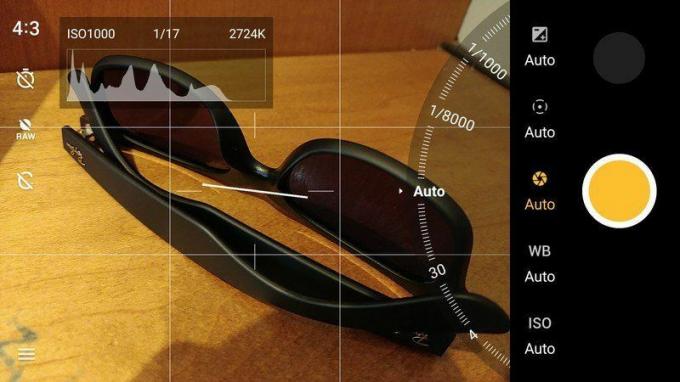
De fleste av oss vil bare fotografere i automodus og være fornøyd med resultatene, men det er verdt å merke seg at «Pro Mode» er bare to trykk unna i kameraappen. Med Pro Mode slått på, vil du kunne finjustere alt du kan tenke deg, ikke ulikt DSLR eller speilløse kamera du kanskje er kjent med. Selv grensesnittet endres, og gir deg mer avanserte alternativer som en horisontlinje og histogram.
I Pro Mode kan du manuelt stille inn eksponering, brennpunkt, lukkerhastighet, hvitbalanse og ISO – og hvis du vet hvordan disse fungerer, kan du få flotte resultater. Når du har låst inn noen innstillinger som du forventer å bruke ofte, kan du lagre dem som en forhåndsinnstilling for å hoppe tilbake til senere. Kameraappen lagrer også RAW-filer hvis du velger, noe som kan ta ting til et annet nivå når det kommer til redigering i ettertid. Par Pro Mode med et stativ, og du kan få bilder på neste nivå ut av denne tingen.
